วิธีใช้ Google ไดรฟ์แบบออฟไลน์
หากคุณไม่มีการเชื่อมต่ออินเทอร์เน็ต คุณยังคงสามารถเข้าถึง Google ไดรฟ์ ออฟไลน์บนพีซีของคุณ Macหรืออุปกรณ์เคลื่อนที่ เมื่อคุณแก้ไข Google Docs, Google ชีต, และ Google สไลด์ ออฟไลน์ การอัปเดตจะถูกนำไปใช้โดยอัตโนมัติในครั้งต่อไปที่อุปกรณ์ของคุณซิงค์กับอินเทอร์เน็ต
วิธีเข้าถึง Google Drive Offline บนพีซี Windows
การตั้งค่า Google ไดรฟ์สำหรับการใช้งานออฟไลน์ต้องใช้การเชื่อมต่ออินเทอร์เน็ต วิธีเปิดใช้งานการเข้าถึงออฟไลน์ไปยัง Google Drive ของคุณบนพีซีที่ทำงานอยู่ Windows:
คำแนะนำต่อไปนี้จะไม่ทำงานในขณะที่ใช้ Google Chrome ในโหมดไม่ระบุตัวตน
-
เปิด เบราว์เซอร์ Google Chrome.
คุณต้องทำให้ Google Chrome เป็น เบราว์เซอร์เริ่มต้น เพื่อเปิดไฟล์ Google Drive จากคอมพิวเตอร์โดยไม่ต้องเชื่อมต่ออินเทอร์เน็ต
-
ดาวน์โหลดและติดตั้ง ส่วนขยาย Chrome ออฟไลน์ของ Google เอกสาร ใน Chrome เว็บสโตร์

-
เข้าสู่ระบบของคุณ บัญชี Google หากคุณยังไม่ได้ลงชื่อเข้าใช้
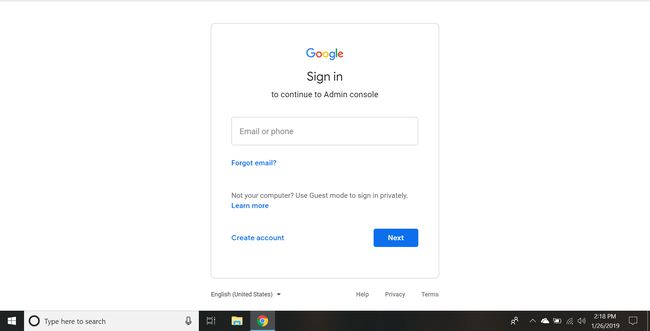
-
จากคุณ ไดรฟ์ของฉัน หน้า เลือก เกียร์ ไอคอนที่มุมบนขวาเพื่อเปิด การตั้งค่า เมนู.
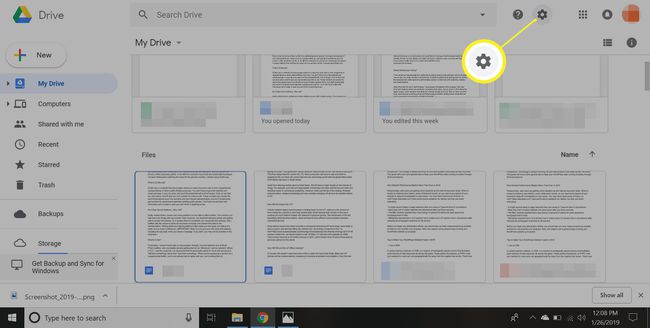
-
เลือก ทั่วไป จากแผงด้านซ้ายแล้วทำเครื่องหมายที่ช่องข้าง ซิงค์ไฟล์ Google เอกสาร ชีต สไลด์ และวาดเขียนกับคอมพิวเตอร์เครื่องนี้ เพื่อให้คุณแก้ไขแบบออฟไลน์ได้.
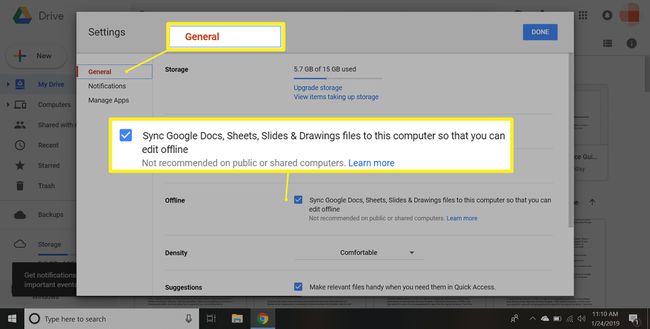
เมื่อใดก็ตามที่คุณแก้ไขไฟล์โดยไม่ได้เชื่อมต่ออินเทอร์เน็ต คุณจะสังเกตเห็นสายฟ้าด้านข้างชื่อเอกสาร เมื่อคุณกลับมาออนไลน์ การเปลี่ยนแปลงใดๆ จะซิงค์ และสัญลักษณ์จะหายไป
-
เลือก เสร็จแล้ว. ตอนนี้คุณสามารถทำงานต่อในไฟล์ Google เอกสาร, Google ชีต หรือ Google สไลด์ภายในเบราว์เซอร์ Chrome เมื่อออฟไลน์ การเปลี่ยนแปลงใดๆ ที่คุณทำจะถูกแคชในเครื่อง และเวอร์ชันออนไลน์จะได้รับการอัปเดตในครั้งต่อไปที่คุณเชื่อมต่ออินเทอร์เน็ต
นี่เพียงพอแล้วหากคุณต้องการบันทึกงานของคุณในกรณีที่คุณสูญเสียการเชื่อมต่ออินเทอร์เน็ต อย่างไรก็ตาม ถ้าคุณต้องการดาวน์โหลดไฟล์ Google ไดรฟ์ของคุณลงในคอมพิวเตอร์ เพื่อให้คุณสามารถแก้ไขได้ทุกเมื่อที่ต้องการ คุณต้องติดตั้งการสำรองและซิงค์ข้อมูลต่อไป
-
ดาวน์โหลดและติดตั้ง. เวอร์ชันส่วนตัวฟรี สำรองและซิงค์ สำหรับ Google ไดรฟ์
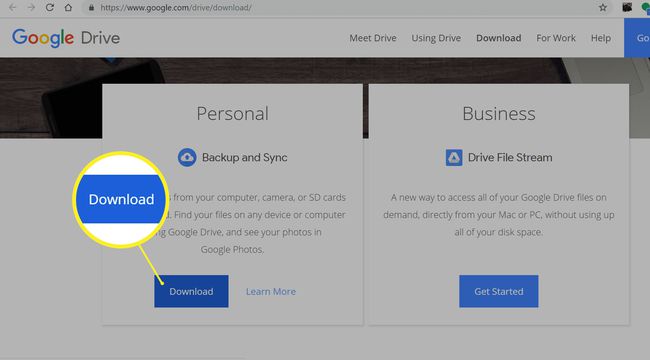
-
เปิด สำรองและซิงค์ และลงชื่อเข้าใช้บัญชี Google ของคุณ
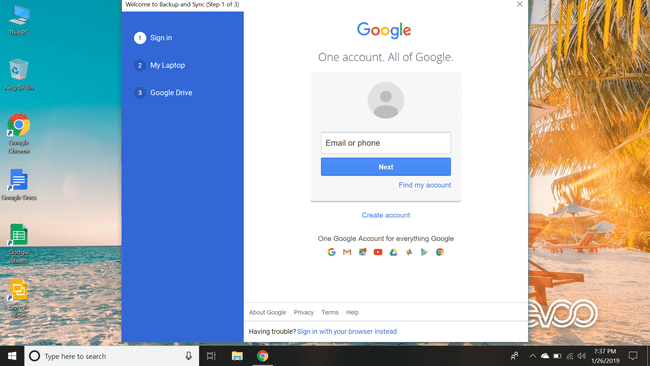
-
หากต้องการ คุณสามารถบันทึกไฟล์ในคอมพิวเตอร์ของคุณไปยัง Google ไดรฟ์ได้โดยตรง หากคุณไม่ต้องการทำเช่นนั้น ให้ยกเลิกการเลือกช่องข้างแต่ละโฟลเดอร์แล้วเลือก ต่อไป.

-
เลือกช่องข้าง ซิงค์ไดรฟ์ของฉันไปยังคอมพิวเตอร์เครื่องนี้จากนั้นเลือก เริ่ม.
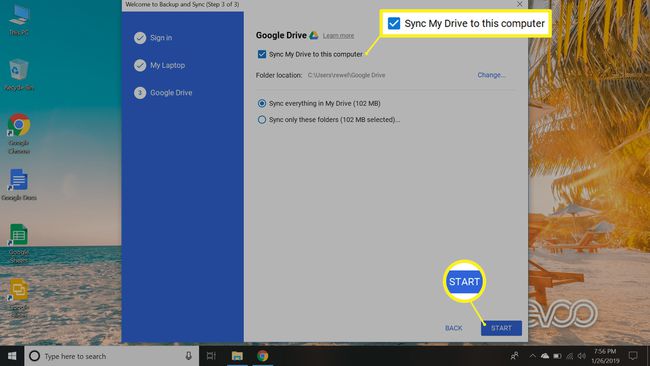
หลังจากนั้นไม่กี่นาที ไฟล์ Google ไดรฟ์ของคุณจะถูกดาวน์โหลดไฟล์ไปยังโฟลเดอร์ชื่อ Google ไดรฟ์และไฟล์ในอนาคตที่คุณเพิ่มใน Google ไดรฟ์จะถูกดาวน์โหลดลงในคอมพิวเตอร์ของคุณโดยอัตโนมัติ
เข้าถึง Google Drive Offline บน Android และ iOS
แม้ว่าอุปกรณ์เคลื่อนที่จะไม่สนับสนุนส่วนขยายของ Chrome แต่ Google มีแอป iOS และ Android สำหรับ Google ไดรฟ์ เอกสาร สไลด์ และชีตที่ช่วยให้คุณแก้ไขไฟล์แบบออฟไลน์ได้ หากคุณมีโทรศัพท์หรือแท็บเล็ต Android แอปเหล่านี้บางแอปจะโหลดไว้ล่วงหน้าในอุปกรณ์ของคุณ แต่ผู้ใช้ iOS จะต้องดาวน์โหลดแอปจาก Apple App Store ถึง เข้าถึงไฟล์ Google ไดรฟ์ของคุณ บนอุปกรณ์มือถือที่ไม่มี Wi-Fi:
ขณะที่เชื่อมต่ออินเทอร์เน็ต ให้เปิด Google ไดรฟ์ แอป.
-
แตะ สามจุดแนวตั้ง ข้างชื่อไฟล์ที่คุณต้องการแก้ไขแบบออฟไลน์
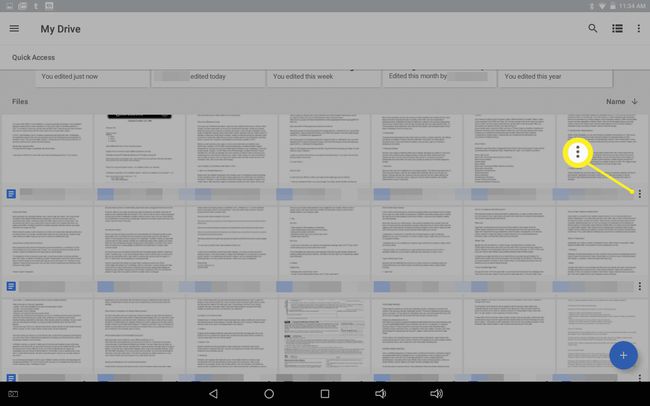
-
แตะ พร้อมใช้งานออฟไลน์ บนเมนูที่ปรากฏขึ้นเพื่อเปิดใช้งานการแก้ไขแบบออฟไลน์
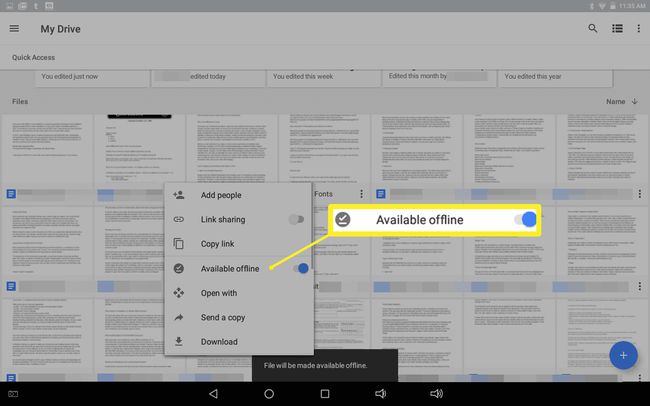
ในการดูไฟล์ที่คุณทำให้ใช้งานแบบออฟไลน์ได้ ให้แตะ แฮมเบอร์เกอร์ ที่มุมซ้ายบนเพื่อเปิดเมนู จากนั้นแตะ ออฟไลน์. ไฟล์ใดๆ ที่คุณทำให้ใช้งานได้แบบออฟไลน์บนอุปกรณ์อื่นๆ จะถูกแคชโดยอัตโนมัติในเครื่อง หากคุณเชื่อมต่ออินเทอร์เน็ตอยู่
-
คุณสามารถทำให้ไฟล์ใดๆ ที่คุณใช้งานล่าสุดพร้อมใช้งานแบบออฟไลน์โดยอัตโนมัติภายใน Google เอกสาร, แผ่น, หรือ สไลด์ แอพ เพียงแตะที่ แฮมเบอร์เกอร์ ที่มุมซ้ายบนของหน้าต่างแอพ จากนั้น การตั้งค่า > ทำให้ไฟล์ล่าสุดใช้งานได้แบบออฟไลน์.

หลีกเลี่ยงการแก้ไขไฟล์ Google ไดรฟ์แบบออฟไลน์จากอุปกรณ์ต่างๆ เพื่อหลีกเลี่ยงการสูญเสียความคืบหน้าเนื่องจากปัญหาในการซิงค์
เข้าถึง Google ไดรฟ์แบบออฟไลน์บน Mac
ก่อนที่คุณจะสามารถเข้าถึงไฟล์ในไดรฟ์ของคุณแบบออฟไลน์โดยใช้ Mac คุณต้องตั้งค่า Google Chrome เป็นเบราว์เซอร์เริ่มต้นของคุณ หากคุณพยายามเปิดไฟล์เอกสาร ชีต หรือสไลด์แบบออฟไลน์โดยไม่ทำตามขั้นตอนนี้ คุณจะเข้าสู่หน้าแสดงข้อผิดพลาด คุณสามารถเปลี่ยนกลับเป็น. ได้ตลอดเวลา ซาฟารี หลังจากนั้น. วิธีแก้ไขไฟล์ Google Drive แบบออฟไลน์บน macOS:
ดาวน์โหลดและ ติดตั้ง Chrome สำหรับ Mac.
-
คลิก แอปเปิ้ล บน Dock ของคุณ จากนั้นคลิก การตั้งค่าระบบ
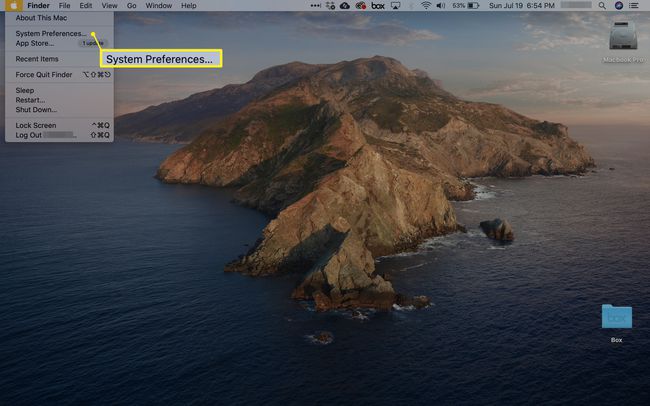
-
คลิก ทั่วไป จากแผงด้านซ้าย
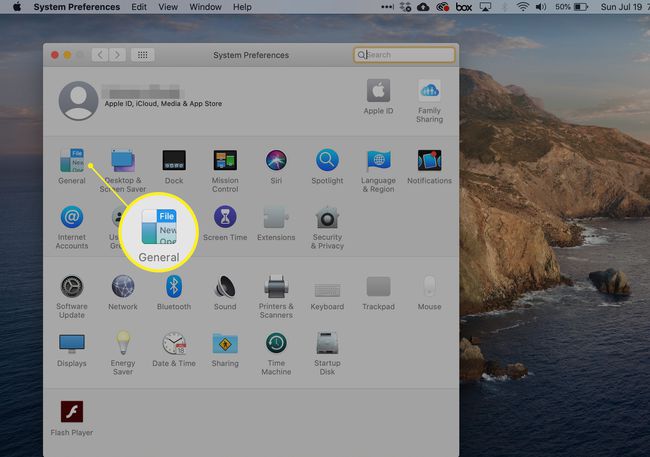
-
ใช้กล่องดรอปดาวน์ของเว็บเบราว์เซอร์เริ่มต้น เปลี่ยนจาก Safari เป็น Google Chrome.
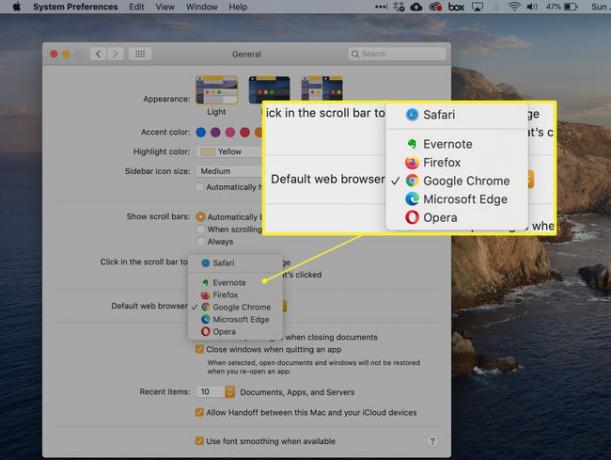
หากคุณเพิ่งติดตั้ง Chrome และไม่เห็นรายการดังกล่าวเป็นตัวเลือก ให้ลองรีสตาร์ทคอมพิวเตอร์แล้วลองอีกครั้ง
-
ใช้เบราว์เซอร์ Chrome ดาวน์โหลดและติดตั้ง ส่วนขยาย Chrome ออฟไลน์ของ Google เอกสาร.

ลงชื่อเข้าใช้บัญชี Google ของคุณ.
-
จากคุณ ไดรฟ์ของฉัน หน้า คลิก เกียร์ ไอคอนที่มุมบนขวาเพื่อเปิด การตั้งค่า.
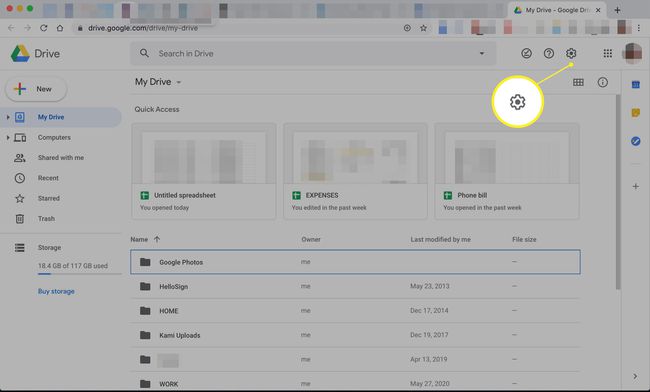
-
คลิก ทั่วไป จากรายการทางด้านซ้าย แล้วทำเครื่องหมายที่ช่องข้าง ซิงค์ไฟล์ Google เอกสาร ชีต สไลด์ และวาดเขียนกับคอมพิวเตอร์เครื่องนี้ เพื่อให้คุณแก้ไขแบบออฟไลน์ได้.
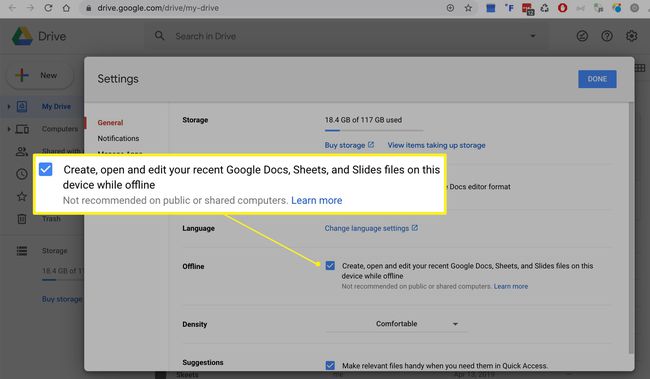
-
คลิก เสร็จแล้ว. คุณทำงานบน Google เอกสาร, Google ชีต และ. ได้แล้ว Google สไลด์ ไฟล์ภายในเบราว์เซอร์ Chrome โดยไม่ต้องเชื่อมต่อ Wi-Fi การเปลี่ยนแปลงใดๆ ที่คุณทำจะถูกแคชในเครื่อง และเวอร์ชันออนไลน์จะได้รับการอัปเดตในครั้งต่อไปที่คุณเชื่อมต่ออินเทอร์เน็ต
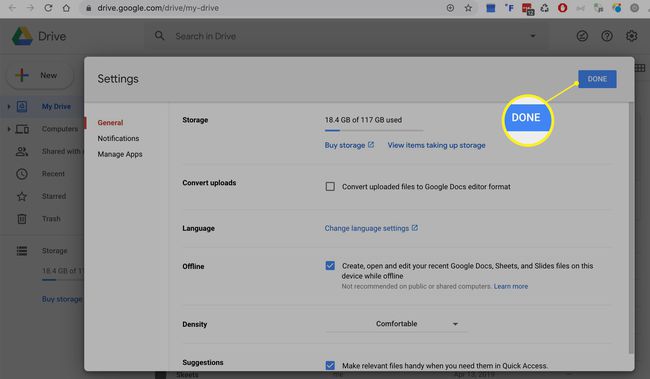
-
ดาวน์โหลดเวอร์ชันส่วนตัวของ สำรองและซิงค์ สำหรับ Google ไดรฟ์
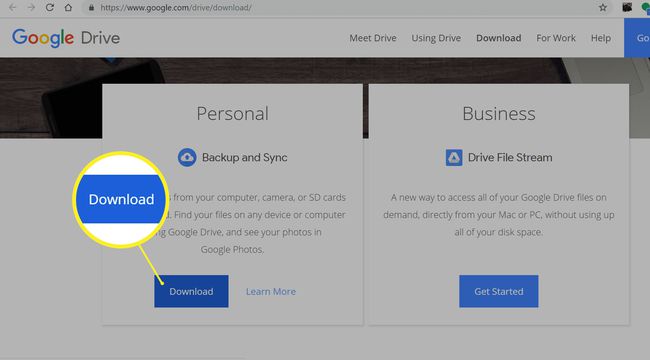
ย้ายสำรองและซิงค์ไปที่ .ของคุณ แอปพลิเคชั่น โฟลเดอร์ แล้วเปิดขึ้นมา
ลงชื่อเข้าใช้บัญชี Google ของคุณ
เลือกที่จะบันทึกไฟล์ในคอมพิวเตอร์ของคุณโดยตรงไปยัง Google Drive หากคุณต้องการและคลิก ต่อไป.
คลิกที่กล่องข้าง ซิงค์ไดรฟ์ของฉันไปยังคอมพิวเตอร์เครื่องนี้ และคลิก เริ่ม. หลังจากนั้นไม่กี่นาที ไฟล์ Google ไดรฟ์ของคุณจะถูกดาวน์โหลดไฟล์ไปยังโฟลเดอร์ชื่อ Google ไดรฟ์และไฟล์ในอนาคตที่คุณเพิ่มใน Google ไดรฟ์จะถูกดาวน์โหลดลงในคอมพิวเตอร์ของคุณโดยอัตโนมัติ
